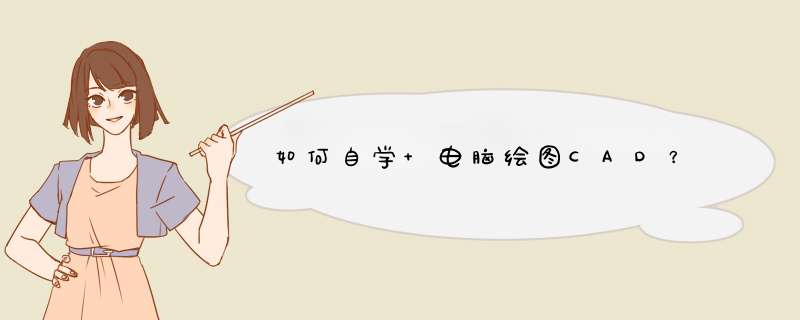
学习CAD可以按照如下步骤进行:找准学习方向、不过分依赖学习教程、掌握CAD基本命令、勤于画图,坚持不懈。
1、找准学习方向
如果想要通过书籍学习,就先定下自己的学习方向,是平面设计类,工程制图用,还是模具、材料设计方向等,根据自己的实际需要选择书籍或培训,毕竟现在市面上的书籍分类都很精细了。
2、不过分依赖学习教程
初步学习时,可以多看多访问一些CAD相关官方网站,或者公开课,确实对大家会有一定帮助,但是也要多进行实操,通过书籍进一步学习,毕竟现在有些视频网站的教程都太详细和直观了,看多了我们反而容易失去思考学习的能力。
3、掌握CAD基本命令
CAD绘制,掌握快捷操作命令有多重要,想必学习过的人都知道的,学习cad的时候,你可以将这些命令整理成文档保存,或者拍照留存,时不时地记忆一下。必要的话,还可以动手写一写加深记忆,平时就可以边练习边操作。
4、勤于画图,坚持不懈
如果看了千百遍教程,却没有亲自动手绘制,那你还真不能领悟到其中的真谛,毕竟看着全会,动手全废的情况是可能的,可能学习的过程会稍显枯燥无味,但是只要坚持了,就一定有收获。
使用CAD的常用快捷键
1、 删除:快捷键:Del。Windows中万能操作,最方便的。
2、 复制:快捷键:CP。是把一个或多个对象复制到指定的位置,也可以将一个对象连续复制。
3、 移动:快捷键:M。移动改变了对象的位置。
4、 修剪:快捷键:TR。可以按指定的边界剪切不需要的部分。
5、 延伸:快捷键:EX。用于把延伸对象精确的延伸到目标边界上。
学习方法见下面:
复杂的绘图操作,在工具选择方面一定要简单,便捷,可以自学CAD还是报班学习CAD,都是非常不错的学习方式,先熟悉几个常用命令,再从简单绘制直线,复制等命令。逐步开始稍微难度的花等图案。
想要精通CAD绘图设计,一定是要懂得如何看懂CAD图纸的,你需要知道一套图纸文件的标注,尺寸,当然你还需要一定的几何知识。
cad制图初学入门视频
cad制图初学入门视频,CAD制图很多行业都在使用,有家具设计、装饰设计等等行业也在使用,最广泛使用的是机械行业和建筑行业,以下分享cad制图初学入门视频。
cad制图初学入门视频1cad制图初学入门教程(cad制图初学入门基础)
一、了解CAD制图步骤
1、取得要绘制的样品所有尺寸,不管要绘什么东西,尺寸一定要齐全;
2、建图层,图层相当于几张透明纸一样,它们的关系既独立又关联;
3、图层都设置好了,再下来找绘图的定位点、绘制中心线和一些辅助线;
4、接着就开始绘图了,绘图时要注意善用图层;
5、图绘完了,打上标注,并对一些特殊部位做一些解释说明;
6、校对图形,没问题的话就可以出图了。
二、学习CAD视频课件
光学理论知识还仅仅不够,如果能看视频课件配套练习,学习效率会更高。因为在视频中,我们可以看到实际的操作步骤和效果,而且自己也能跟着视频去练习。
CAD视频课件哪里有呢?只要打开浏览器进入迅捷CAD官网,然后点击导航栏中的CAD教程,这里就有CAD零基础教程和CAD入门精通课程。
课程分为很多章节,每一节课都是知识点,我就是在这上面学的CAD,给我感觉是,老师讲解的很细,还会讲原理,当你理清脉络后,就特别容易掌握了。
悄悄告诉你,文末可以免费领取CAD视频课件哦。
三、掌握CAD基本命令
1、常用功能键
F1:获取帮助
F2:实现作图窗和文本窗口的切换
F3:控制是否实现对象自动捕捉
F4:数字化仪控制
F5:等轴测平面切换
F6:控制状态行上坐标的显示方式
F7:栅格显示模式控制
F8:正交模式控制
F9:栅格捕捉模式控制
F10:极轴模式控制
F11:对象追踪模式控制
2、常用Ctrl键
Ctr1+B:栅格捕捉模式控制(F9)
Ctr1+C:将选择的对象复制到剪切板上
Ctr1+F:控制是否实现对象自动捕捉(F3)
Ctr1+G:栅格显示模式控制(F7)
Ctr1+J:重复执行上一步命令
Ctr1+K:超级链接
Ctr1+N:新建图形文件
Ctr1+M:打开选项对话框
Ctr1+0:打开图像文件
Ctr1+P:打开打印对说框
Ctr1+S:保存文件
Ctr1+U:极轴模式控制(F10)
Ctr1+v:粘贴剪贴板上的内容
Ctr1+W:对象追踪式控制(F11)
Ctr1+X:剪切所选择的内容、
Ctr1+Y:重做
Ctr1+Z:取消前一一步的操作
Ctr1+1:打开特性对话框
Ctr1+2:打开图像资源管理器
Ctr1+3:打开工具选项板
Ctr1+6:打开图象数据原子
Ctr1+8或QC:快速计算器、
3、尺寸标注
DAL, DIMALIGNED对齐标注
DAN, DIMANGUL AR角度标注
DBA, DIMBASELINE基线标注
DCO, DIMCONTINUE连续标注
DDI, DIMDIAMETER直径标注
DED, DIMEDIT编辑标注
DLI, DIMLINEAR线性标注
DOR, DIMORDINATE坐标标注
DRA, DIMRADIUS半径标注
4、绘图命令
A:绘圆弧
B:定义块
C:画圆
D:尺寸资源管理器
E:删除
F:倒圆角
G:对象组合
H:填充
I:插入
J:对接
S:拉伸
T:多行文本输入
W:定义块并保存到硬盘中
L:直线
M:移动
X:炸开
V:设置当前坐标
U:恢复上一次操作
O:偏移
P:移动、
Z:缩放
四、学会正确使用图层
CAD里面有个默认图层,是0图层,我们可以再建实线图层、辅助线图层、中心线图层、标注图层等等,建图层最好设置颜色和线型来进行区分。
此外,还有三个很好用的工具:
锁定:当图层被锁定时,可显示,可以绘图,可做当前图层,但不可以修改任何对象。
冻结:当图层被冻结时,不显示,不可以绘图,不可以做当前图层,不可以做任何修改。
开关:当图层被关掉时,不显示,可以绘图,可以做当前图层,不可以修改,但可以用参数删除。
设置图层,分层绘图。图层、颜色、线型、打印要求如下:
一般建筑图的图层设置:
课后总结
1、熟练掌握一些常用的命令,并理解各参数的用法,也就20~40个命令,其他命令可以做了解,对照的CAD视频课件,自己试着画图和实践。
2、边做边学,我用CAD已经2年了,有些命令也不完全了解,用时再查看资料学习,对照教科书一步一步反复的做,一定要注意多回头想想。
3、熟练掌握图层的用法,尽量在学习中多做笔记,教科书从头学,学不进去从头再学,这样学的好处是你可以在不经意的地方发现经典之处。
cad制图初学入门视频2cad制图初学入门攻略
首先需要一款叫做cad工程设计的软件,打开这款软件之后,用户会发现左侧有很多的小按钮,这就是绘图常用的工具了,总共有二十种,可以完成最基本的图形绘制,比如正方形、直线、圆形等。
第二,还要明确每一种修改工具的作用,以便在绘制出现错误或偏差的时候进行修改。另外,学会使用这款软件中的图层和cad块,这也是两项很重要的技能。绘制好图形之后,还需要装配和打印,初学者只要找到相关按钮进行操作即可。
相对来说,绘制一些简单的立体图形比起那些繁杂的要简单很多。所以Cad制图初学入门初学者掌握最基本的绘图和修改按钮的功能,并学会使用图层和cad块就基本可以操作了。
cad制图初学入门视频3AutoCAD怎么学
随着计算机应用技术的飞速发展,计算机辅助设计已经成为现代工业设计的重要组成部分,AutoCAD软件具有操作简单、功能强大等特点,它已被广泛应用于机械设计,建筑设计,电子等图形设计领域,那么怎样才能学习好AutoCAD绘图,在此提出一些建议。
以下分享几点cad教程
cad教程一、学习AutoCAD要掌握正确的方法
1、有些初学者学习AutoCAD时成绩不佳,往往起因于较低的学习兴趣而造成学习效率不高。兴趣是最好的老师,初学者在学习AutoCAD的时候,要把学习与操作的过程,当成学习一种新的电子游戏。
2、整个学习过程应采用循序渐进的方式。要学习和掌握好AutoCAD,首先要知道如何用手工来作图,对于作图过程中所用到画法的几何知识一定要非常清楚,只有这样才能更进一步去考虑如何用AutoCAD来做又该如何做。
实践证明,识图能力和几何作图能力强,AutoCAD学起来较容易些,效果较好。然后再了解计算机绘图的基本知识,如相对直角坐标和相对极坐标等,使自己能由浅入深,由简到繁地掌握AutoCAD的使用技术。
3、学习cad教程的一大优点就是能够精确绘图。精确绘图就是指尺寸准确,画图到位。平行线一定要平行;由两条线构成的角,顶点一定要重合。当尺寸没有按照标准画时,那么在标注尺寸的时候就需要修改数据,不仅影响到了图的雅观,还直接影响了图的真实性,所以在画图过程中就要很细心,一步一步慢慢来,做到精确,无误差。
4、使用计算机绘图就是为了提高绘图速度和效率,最快的操作方式就是使用快捷键。因而在用AutoCAD绘制图形时要尽量记住并使用快捷键,左右手都工作,从而提高绘制图形的速度。
在绘图中当要执行某命令时,可用左手直接输入命令的快捷键(不需要把光标移到命令行),然后用右手点击鼠标右键即可,它和用鼠标左键点击该命令图标是一致的。
如:要执行移动命令,可用左手输入“M”(在命令行输入命令时,均不区分大小写),然后右手点击鼠标右键,即可执行移动命令。常用命令快捷键如:偏移“O”,填充“H” ,剪切“TR”,延伸“EX”,写块(在不同图形文件中使用的块)“W”,多行文本“T”,放弃(退回一步操作)“U”,实时平移“P”
创建圆弧“A”,直线“L”,窗口缩放“Z”,分解“X”,创建圆“C”,创建块“B”,插入块“I”;常用开关键如:捕捉“F3”,正交“F8”,极轴“F10”,对象跟踪“F11”。给初学者一个简单的'建议,在学习AutoCAD的初期就尝试着使用快捷命令来绘制你练习用的图形。
5、在学习AutoCAD命令时始终要与实际应用相结合,不要把主要精力花费在各个命令孤立地学习上;要把学以致用的原则贯穿整个学习过程,以使自己对绘图命令有深刻和形象的理解,有利于培养自己应用AutoCAD独立完成绘图的能力。
要强迫自己做几个综合实例,分别详细地进行图形的绘制,使自己可以从全局的角度掌握整个绘图过程,力争使自己学习完AutoCAD课之后就可以投身到实际的工作中去。
cad教程二、使用AutoCAD提高绘图效率的技巧
1、遵循一定的作图原则
(1)作图步骤:设置图幅→设置单位及精度→建立若干图层→设置对象样式→开始绘图。
(2)绘图始终使用1:1比例。为改变图样的大小,可以在打印时于图纸空间内设置不同的打印比例。
(3)为不同类型的图元对象设置不同的图层、颜色及线宽,而图元对的颜色、线型及线宽都应由图层控制(LAYER)。
(4)需精确绘图时,可使用栅格捕捉功能,并将栅格捕捉间距设为适当的数值。
(5)不要将图框和图形绘在同一幅图中,应在布局(LAYOUT)中将图框按块插入,然后打印出图。
(6)对于有名对象,如视图、图层、图块、线型、文字样式、打印样式等,命名时不仅要简明,而且要遵循一定的规律,以便于查找和使用。
(7)将一些常用设置,如图层、标注样式、文字样式、栅格捕捉等内容设置在一图形模板文件中(即另存为、DWF),以后绘制新图时,可以创建新图形向导中单击“使用模板”来打开它,并开始绘图。
2、选择合适的命令
在AutoCAD具体操作过程中,尽管可有多种算式能够达到同样的目的,但如果命令选用得当,则会明显减少操作步骤,提高绘图效率。下面仅列举了一个较典型的案例。
生成直线或线段
①在cad制图初学入门中,使用LINE、XLINE、RAY、PLINE、MLINE命令均可生成直线或线段,但唯有LINE命令使用的频率最高,也最为灵活。
②为保证物体三视图之间“长对正、宽相等、高平齐”的对应关系,应选用XLINE和RAY命令绘出若干条辅助线,然后再用TRIM剪截掉多余的部分。
③欲快速生成一条封闭的填充边界,或想构造一个面域,则应选用PLINE命令。用PLINE生成的线段可用PEDIT命令进行编辑。
④当一次生成多条彼此平行的线段,且各线段可能使用不同的颜色和线型时,可选择MLINE命令。
以上几点cad教程是对cad制图初学入门者的一些建议,但AutoCAD软件的学习,最关键是要多上机练习多总结,多查看有关书籍,正所谓百学不如一练,只有通过不断的练习,才能熟能生巧,提高绘图质量和效率。
如果你是零基础的话,我可以给你几个零基础学习的建议:
1零基础先找一套完整的教学视频,看视频比看书效率高。
找一个相对集中时间完整的看一遍,一定要完整的看一遍,边看边自己操作一边。完整的系统的看了一遍,然后开始勤加练习,再然后强迫自己每天学几个CAD的绘图技巧,如何更快更有效的绘图,提高绘图效率,之后慢慢的开始积少成多,绘图效率很快提高了。
2当你完整的看完一遍教学视频后,首先你对CAD操作页面已经基本熟悉了,接下来就是熟能生巧,多学一些绘图技巧,再尽量多使用键盘快捷命令。
3熟悉各种快捷命令,左手不离键盘,右手不离鼠标,大致就是这样。
我平常也会在网上看一些课程,找到了很多免费的CAD教程,整理了一下供你参考:
聚匠云:这个网站针对的是制造业的课程学习,有视频课、文档资料、还有线下实训学习,大部分都是免费,感觉学的很扎实,讲的特别细,挺推荐的。这个是讲CAD的课网页链接,你可以看看。
中国机械社区:这个网站也是面对机械行业,上面也有CAD课程,我还没看过,你可以上去搜一搜。
UG爱好者:这个网站主要讲的都是软件类的使用讲解,有UG,CAXA,Creo等。
大牛数控:这个网站上有好多文档类的CAD资料,word和pdf居多,不喜欢看视频,喜欢看文档的可以关注一下。
以上是我经常学习的网站,你可以都看看,希望能找到你需要的东西。。。只要你多搜集学习资料,坚持下去,一定会成功的!加油!
初学者学习cad制图需要掌握基本的绘图和修改按钮的功能。
要认识CAD这个软件,了解这个软件的功能,界面,操作工具在哪,它是一个可视化的绘图软件,许多命令和操作可以通过菜单选项和工具按钮等多种方式实现。初学者学会使用图层和cad块就基本可以操作了。
cad制图是一款功能强大的软件,并且在多个行业和领域也有使用到。它利用计算机及其图形设备帮助设计人员进行设计工作。cad制图经过了许多演变。这个领域刚开始的时候主要被用于产生和手绘的图纸相仿的图纸。如今,cad已经不仅仅用于绘图和显示,它开始进入设计者的专业知识中更“智能”的部分。
学cad制图培训班至少需要一个月左右的时间,这个也要看个人的理解接收知识的程度,有的也要3个月以上才能掌握,cad不简简单单只学会制图,像设计、工艺知识等方面也是需要了解的。
你以为CAD图纸很简单?不,看起来老费事了,你以为CAD看图很麻烦?其实只要用对了方法,一分钟就可以安排的明明白白,那怎么才能让别人更加便捷的看懂你的CAD图纸?教你一个办法,对你的图纸进行标注,再麻烦的设计图,都不在怕的好吗?
1 DLI-线性标注
线性标注是指的是对于平行或垂直的线段的标注。标注后是竖向和水平向的数据,
第一步:在你的电脑桌面上打开你的 迅捷CAD编辑器软件 ,在上方的“文件”中快速打开一张CAD图纸文件,好方便操作。
第二步:在下方的命令框中输入“DLI”命令,然后我们选择设置第一条延长线的起点,就可以直接在图中直接选择要标注的线段就可以了。
第三步:我们标注完,点击该标注线段,还可以进行位置调整,移动到合适的角度,还有颜色的变化,直接点击设置就可以了。
2 DAL-对齐标注
其实就是对齐标注,就是是测量任意角度的两点之间的距离,使得尺寸线与连接标注定义点的直线平行。
第一步:还是在上次的CAD图纸中继续进行操作,在下面的命令框中点击DAL,设置第一条延长线的起点(0,0)
第二步:直接在图中选择你想要标注的图形,多边形的直径就会自动的显现出来了。
好了,今天教给大家的关于CAD图纸的标注问题,都学会了吗?很简单的操作,在工作中会减少我们很多的麻烦哦。
要基本熟悉工程制图cad,从标准、绘图、标注、打印四个方面入手比较简单,适于讲解教程的制作和方便个人理解,算不上全面。另外因自己的水平一般,我尽量讲细一点,以便于更好理解。
一、标准(简单了解就行,不太重要,知道有这就行。)
工程制图大概包括设备图,流程图,布置图三种。一般设备图有包含设备主视图和俯视图。布置图必须标明方位。
标准主要说的是制图标准,包括国标,行业制图标准等等。比如说国标规定焊缝的标注等。又比如说我们化工制图标题栏,明细栏等的制作标准。还有像绘图过程中物料管道线用09mm粗线,仪表圆一般规定直径10mm这样的死规定。
但一般这些都不太重要,实际操作过程中,只要图纸表达清晰,内容表达明确的简略图即可。
二、绘图
cad绘图主要借助cad中绘图工具栏和modify修改工具栏中工具。(先了解就行,不用死记)绘图工具的使用过程中,结合状态栏的辅助操作,可以更快的完成图纸的制作。
一般常用的状态有正交,极轴,对象捕捉。其他不常用就不一一介绍了。学习中遇见问题可以进入交流qun:102203623
正交:用于直线的绘制,复制移动的垂直或水平方向的移动。再不需要时可取消。
极轴:有助交点终止处的绘图。也可用于直线的绘制。
对象捕捉:主要是对交点处或中心点的捕捉显示。
完成各种绘图用具的教学,会是一种比较枯燥的工作。要一一讲解起来既费时又费力,感觉完全没有必要。所以我先讲解几个常用工具操作,然后根据相近相通原理,撇一叶而知秋。
介绍这之前首先先说下一些常识:
1、关于鼠标的应用
Cad中鼠标滚轮具有三个功能,1、转动滚轮可以放大缩小绘图界面,但不能缩小扩大绘图的实际尺寸和比例。2、单机滚轮后可做抓取工具,任意控制所要绘图地点居于中心位置。3、左单击选择操作选项,并接后续操作的进行。
2、选项里的部分操作
和word类似,我一般学会一个软件后,首先会了解选项里的一些操作,以方便和简化后续绘图工作中肯可能带来的不便。
在“工具”栏里最下面打开“选项”
先看“显示”,标注圆圈部分需要注意,十字光标一般调到25左右比较好,“颜色”选框中可以调背景颜色,比如灰(黑)色调成白色:棕色标记处取消勾选→打开颜色复选框→
选择“窗口元素”模型空间背景,选择“颜色”白色。
再看“打开和保存”
解释一下:dwg是cad文件特有格式,类似doc是word特有格式,docx是word2010等高级版本特有格式等等。
自动保存:可以调成5分钟。
再看“草图”。其中好多东西虽然不用改,以后可能用的到。尤其是关于自动捕捉的设置。
3、新建文件
Ctrl+N或者“文件”单击新建
“新建文件模板”可以选择一些固定空白模板,但我没找到类似的空白文档。
如果你电脑上也没有,就随便打开一个文档,比如说第一个。选择打开,然后在打开的文档中用滚轮将其缩小,点击鼠标划出一个矩形框将文档中所有图形选中,然后“delete”删除。
另存为新建文档于桌面。接着切换至桌面,复制新建文档后,切换至cad,重新点击新建,在“新建文件模版”中间框中粘贴。然后下拉即可找到所需空白文件。
4、图层(清楚就可以了)
Cad图层:为了便于cad的标准化,一般需要图层来协助完成。例如,设置图层以一定的样式分为:主设备线,虚线,构造线,物料线等等。
点击“图层栏”图层特性管理器(左上角),就可以打开管理图层。
比如我新建一个图层,并命名为主设备线:点击颜色(所建图层一栏),设置颜色为**
点击线性(continunos),然后点击加载,可以选择所需要线性。这里为默认吧,不选择了。
点击线宽,选择0
1 创建直线的快捷方式是L+空格
2 创建圆的快捷方式是C+空格
3 创建圆弧的快捷方式是A+空格
4 创建矩形的快捷方式是REC+空格
5 创建点的快捷方式是PO+空格
6 创建单行文本的命令是DT
7 创建多行文本的命令是MT
8 创建填充的命令是H
9 将已经画出的线段延伸到某一线段 EX+空格
10 将已经画出的矩形倒圆角 F+空格
11 修剪绘图过程中多余的线 TR+空格
12 修改文本 ED+空格
13 移动命令是M+空格;
14 旋转命令的快捷方式是RO+空格
15 偏移命令的快捷方式是O+空格
16 镜像命令的快捷方式是MI+空格
17 复制命令的快捷方式是CO+空格
18 局部观察平面图细节时,通常使用Z+空格
19 可以在工作区看到实时缩放的放大镜 Z+空格+空格
20 平移视图的快捷方式是P+空格
21 通过平移视图平移视图P+空格
22 返回上一视图Z+空格+P+空格
23 全局显示自己绘的平面图Z+空格+A+空格
24 快捷方式CTRL+P代表打印文件
25 快捷方式CTRL+C代表复制
26 快捷方式CTRL+V代表粘贴
27 快捷方式CTRL+X代表剪切
28 新建文件的快捷方式是CTRL+N
29 在CAD里寻求帮助时,可直接点击F1
30 正交的快捷方式是F8
31 打开和关闭对象捕捉工具的快捷方式是F3
32 直线标注的快捷方式是DLI+空格
33 调整文字样式可以通过ST+空格快捷方式实现
34 重新生成的快捷方式是R+ E+空格
35 设置捕捉模式可以通过快捷方式实现 OS+空格
36 ENTER键可以重复上一次的操作
37 刷新的快捷键是RE+空格
38 AutoCAD系统中,想取消正在执行的命令可用ESC
39 设置捕捉模式的快捷键是OS
40 旋转命令的快捷方式是RO
41 计算面积的快捷键是AA
42 平移的快捷键是P+空格
43 最常用的标注快捷键是DLI
44 直线的快捷方式是LINE
45 创建圆的快捷键 C
46 偏移命令的快捷方式是O
47 可以修改文本ED
﹀
1文字镜像如何设置转动与不转动
A、在镜像前,输入MIRRTEXT指令
B、输入新值0 代表不转动;输入新值1代表转动
C、MIRRTEXT指令完成后,输入MI镜像指令就OK了
2CAD的版本转换
A、CAD高版本可以打开所有低版本的图纸
B、CAD低版本不可以打开高版本的图纸
C、高版本转成低版本的方法,直接点击另存为,将文件类型可以改成任意的低版本
D、将低版本转换成高版本,就比较复杂了,需要第三方软件,也就是版本转换器
3CAD默认保存文件为低版本
A、在绘图界面输入OP
B、点击打开和保存选项卡
C、在文件保存-另存为处选择低版本就可以了
4多段线的合并方法
A、输入PE指令
B、选择需合并的一条线,输入Y,再接着输入J
C、选择所有需要合并的线条,就可以了
5填充无效时的解决办法
有的时候填充时会填充不出来,除了系统变量需要考虑外,还需要去OP选项里检查一下。解决方法:
OP----显示---应用实体填充(打上勾)
6加选无效时的解决办法
正确的设置应该是可以连续选择多个物体,但有的时候,连续选择物体会失效,只能选择最后一次所选中的物体。解决方法:
OP(选项)---选择---SHIFT键添加到选择集(把勾去掉)
用SHIFT键添加到选择集“去掉勾”后则加选有效,反之加选无效。
7 CAD命令三键还原
如果CAD里的系统变量被人无意更改,或一些参数被人有意调整了怎么办?这时不需重装,也不需要一个一个的改。解决方法:
OP选项-----配置-----重置
但恢复后,有些选项需要一些调整,例如十字光标的大小等
8鼠标中键不好用怎么办 ?
正常情况下,CAD的滚轮可用来放大和缩小,还有就是平移(按住),但有的时候,按住滚轮时,不是平移,而是出下一个菜单,很烦人。解决方法:
这时只需调下系统变量mbuttonpan即可,初始值:1 当按住并拖动按钮或滑轮时,支持平移操作。
9命令行中的模型,布局不见时的解决办法。
OP----选项------显示----显示布局和模型选项卡(打上勾即可)
10 CAD技巧
众所周知,确定键有两个,一个是“回车”另一个则是“空格”,但现在就让我们用右键来代替他们吧。解决方法:
OP选项-----用户系统配置-------绘图区域中使用快捷菜单(打上勾)自定义右键 单击进去------把所有的重复上一个命令打上勾
11圆形图不圆了怎么办 ?
方法一:这个简单,直接输入指令RE就可以。
方法二:OP----显示----将圆或圆弧平滑度调大一点即可。
12图形窗口中如何显示滚动条?
OP----显示------图形窗口中显示滚动条即可
13如果想下次打印的线型和这次的一样怎么办 ?
换言之如何保存打印列表,解决方法:
OP选项-----打印---添加打印列表 但在这之前,你得自己建立一个属于自己的例表
14如何减少文件大小
在图形完稿后,执行清理(PURGE)命令,清理掉多余的数据,如无用的块,没有实体的图层,未用的线型、字体、尺寸样式等,可以有效减少文件大小。一般彻底清理需要PURGE二到三次。
-purge,前面加个减号,清理得会更彻底些。
15为什么不能显示汉字?或输入的汉字变成了问号
原因可能是:
1)对应的字型没有使用汉字字体,如HZTXTSHX等。
2)当前系统中没有汉字字体形文件;应将所用到的形文件复制到AutoCAD的字体目录中。
3)对于某些符号,如希腊字母等,同样必须使用对应的字体形文件,否则会显示成问号。
如果找不到错误的字体是什么,或者你眼神不太好,性子有点急,那么你重新设置正确字体及大小,重新写一个,然后用小刷子点新输入的字体去刷错误的字体即可咯~
(系统是有一些自带的字体,但有的时候由于错误操作,或等等一些外界因素而导致汉字字体丢失,这样会给你带来很大的不便,这时你去别人的电脑中复制一些字体过来就OK了)
16为什么输入的文字高度无法改变
使用的字型的高度值不为0时,用DTEXT命令书写文本时都不提示输入高度,这样写出来的文本高度是不变的,包括使用该字型进行的尺寸标注。
17为什么有些图形能显示,却打印不出来?
如果图形绘制在AutoCAD自动产生的图层上,就会出现这种情况。应避免在这些层。
18 DWG文件破坏了咋办?
文件---绘图实用程序---修复,选中你要修复的文件
19如果你想修改块咋办?
好多人都以为修改不了块,就将其炸开,然后改完再合并重定义成块,下面有一个简单的办法:
修改块命令:REFEDIT,按提示,修改好后用命令:REFCLOSE,确定保存,你原先的按改后也随之保存
20镜像过来的字体保持不旋转咋办 ?
值为0时,可保持镜像过来的字体不旋转时,进行旋转
21平方怎么打出来?
先对图进行标注,然后用ED命令,在文字格式菜单中的@下拉菜单下选择即可标注平方等特殊字符。
22特殊符号的输入
我们知道表示直径的“Ф” 用控制码%%C、表示地平面的“±”用控制码%%P、标注度符号“°”用控制码%%D。可是在CAD里咋输入啊 1) T文字命令,拖出一个文本框框 2)在对话框中右键----符号---会出现一些选项
23打印出来的字体是空心的咋办?
在命令行输入TEXTFILL命令,值为0则字体为空心。值为1则字体为实心的。
24消除点标记
在AutoCAD中有时有交叉点标记会在鼠标点击处产生,用BLIPMODE命令,并在提示行下输入OFF即可消除它。
25错误文件如何恢复?
有时我们辛苦几天绘制的CAD图会因为停电或其它原因突然打不开了,而且没有备份文件,这时我们可以试试下面的方法恢复:
在“文件(File)”菜单中选择“绘图实用程序/修复(DrawingUtilities/Recover)项,在弹出的“选择文件(Select File)”对话框中选择要恢复的文件后确认,系统开始执行恢复文件操作。
26恢复失效的特性匹配命令
有时我们在AutoCAD R14的使用过程中,其他命令都很正常,但特性匹配却不能用了,重装软件时又找不到它的安装程序,那么试试下面介绍的方法:
在命令行键入menu命令,在弹出的"选择菜单文件"对话框中,选择acadmnu菜单文件,重新加载菜单 。
27如何隐藏坐标?
有的时候你会一些抓图软件捕捉CAD的图形界面或进行一些类似的打印操作,但在此过程中,你是不是为了左下角的坐标而苦恼呢? 因为它的存在,而影响了你的操作。 解决方法:
UCSICON 调置为OFF即可关闭,反之ON打开。
28如果想将CAD图插入WORD咋办?
1)先提供一个简单的办法:
使用BetterWMF小软件直接复制粘贴到word中即可,非常完美!
2)Word文档制作中,往往需要各种插图,Word绘图功能有限,特别是复杂的图形,该缺点更加明显,AutoCAD是专业绘图软件,功能强大,很适合绘制比较复杂的图形。
用AutoCAD绘制好图形,然后插入Word制作复合文档是解决问题的好办法。可以用AutoCAD提供的EXPORT功能先将AutoCAD图形以BMP或WMF等格式输出,然后插入Word文档。
也可以先将AutoCAD图形拷贝到剪贴板,再在Word文档中粘贴。须注意的是,由于AutoCAD默认背景颜色为黑色,而Word背景颜色为白色,首先应将AutoCAD图形背景颜色改成白色。
另外,AutoCAD图形插入Word文档后,往往空边过大,效果不理想。利用Word工具栏上的裁剪功能进行修整,空边过大问题即可解决。
29如果想插入EXCEL咋办?
AutoCAD尽管有强大的图形功能,但表格处理功能相对较弱,而在实际工作中,往往需要在AutoCAD中制作各种表格,如工程数量表等,如何高效制作表格,是一个很实用的问题。
在AutoCAD环境下用手工画线方法绘制表格,然后,再在表格中填写文字,不但效率低下,而且,很难精确控制文字的书写位置,文字排版也很成问题。
尽管AutoCAD支持对象链接与嵌入,可以插入Word或Excel表格,但是一方面修改起来不是很方便,一点小小的修改就得进入Word或Excel,修改完成后,又得退回到AutoCAD。
另一方面,一些特殊符号如一级钢筋符号以及二级钢筋符号等,在Word或Excel中很难输入,那么有没有两全其美的方法呢,经过探索,可以这样较好解决:
先在Excel中制完表格,复制到剪贴板,然后再在AutoCAD环境下选择编辑菜单中的选择性粘贴,确定以后,表格即转化成AutoCAD实体,用explode炸开,即可以编辑其中的线条及方字,非常方便。
30删除顽固图层的有效方法
删除顽固图层的有效方法是采用图层影射,命令laytrans,可将需删除的图层影射为0层即可。这个方法可以删除具有实体对象或被其它块嵌套定义的图层,可以说是万能图层删除器。
31如何关闭CAD中的BAK文件?
1)工具——选项,选“打开和保存”选项卡,再在对话框中将“每次保存均创建备份”前的对钩去掉。
2)也可以用命令ISAVEBAK,将ISAVEBAK的系统变量修改为0,系统变量为1时,每次保存都会创建“BAK”备份文件。
32CAD中绘图区左下方显示坐标的框有时变为灰色,当鼠标在绘图区移动时,显示的坐标没有变化咋办?
这时需按F6键或者将COORDS的系统变量修改为1或者2。
系统变量为0时,是指用定点设备指定点时更新坐标显示;系统变量为1时,是指不断更新坐标显示;系统变量为2时,是指不断更新坐标显示,当需要距离和角度时,显示到上一点的距离和角度。
33用AutoCAD打开一张旧图,有时会遇到异常错误而中断退出咋办?
可以新建一个图形文件,而把旧图用图块形式插入,也许可以解决问题。
34在AutoCAD中有时尺寸箭头及Trace画的轨迹线变为空心咋办?
用FILLMMODE命令,在提示行下输新值1可将其重新变为实心。
35图层1的内容被图层2的内容给遮住了咋办?
如果在一个图里,图层1的内容被图层2的内容给遮住了,用工具——显示——前置即可将遮住的内容显示出来。
36在用AUTOCAD(2002和2004)在XP系统下打印时出现致命错误时的解决方法:
在AUTOCAD中不开启打印戳记功能,如已开启,则需将AUTOCAD根目录下的ACPLTSTAMPARX文件改为其它的名称或者删除。但是在删除时不能运行AUTOCAD,而且要具有管理员权限,否则不能删除。
37请问如何测量带弧线的多线段与多义线的长度?
只要用列表命令(list)
38如何等分几何形?
如何将一个矩形内部等分为任意N×M个小矩形,或者将圆等分为N份,或者等分任意角。
divide命令只是对线段进行等分,并不能等分其它几何图形。直接的等分几何图形是没有这样的功能。但是当你会对矩形的两条边分别做M和N等分后,还不可以得到对矩形的等分吗?
39以前用3D鼠标,滚轮键按下是平移命令,现在变成了捕捉设置,怎样改回去
直接在命令提示下输入MBUTTONPAN,系统将提示输入新值。设置系统变量MBUTTONPAN=1。
40在AUTOCAD2000中如何量出某条圆孤的长度,如果在长度为125厘米要如何画圆孤?
用lengthen命令,可以知道弧长,也可改变弧长。
T1EshTB4hv1RCvBVdKjpg
41为什么我的CAD2000堆叠按钮不可用?
堆叠的使用,一是要有堆叠符号,二是要把堆叠的内容选中后才可以操作。
42大家知道怎么将L画的线变成PL的?
用pedit命令,编辑多段线,其中有合并(J)选项。
43为什么使用了打印样式表后,打印彩色线条时还是虚线?
要怎样设置才对?有两种方法设置打印,如果是颜色相关打印,不能改变图层管理器中的打印样式设置。另一种是命名打印样式。
44面域、块、实体是什么概念
能否把几个实体合成一个实体, 然后选择的时候一次性选择这个合并的实体。
面域 是用闭合的外形或环创建的二维区域。
块 是可组合起来形成单个对象(或称为块定义)的对象集合(一张图在另一张图中一般可作为块)。
实体 有两个概念,其一是构成图形的有形的基本元素,其二是指三维物体,对于三维实体,可以使用"布尔运算"使之联合,对于广义的实体,可以使用"块"或"组(group)"进行"联合"。
45在建筑图插入图框时不知怎样调整图框大小
图框是按标准图号画的。在使用时就是要考虑到打印比例的问题。所以要根据你的图形大小计算一个用所选图号的打印比例。假如这个比例是1:50,那么在用图框时就是把图框放大50倍,打印时缩小50倍就正好是原图框的大小。
46我在图纸空间里的虚线比例设置好,并且能够看清,但是布局却是一条实线,打印出来也是实线 这和线型比例因子有关。
如果想要在模型空间和图纸空间都看着合适要把附图中红线处的钩去掉。如果钩上了的话,那么为保证从图纸空间打印时正确表现线型,就不能保证模型空间的效果是合适的。
47Ctrl键无效的解决办法
比如CTRL+C(复制),CTRL+V(粘贴),CTRL+A(全选)等都与CTRL键有关的指令都失效。
这时你只需到OP选项里调一下
操作:OP(选项)—用户系统配置—windows标准加速键(打上勾) 标准加速键打上勾后,和CTRL键有关的命令则有效,反之无效 。
48图层1的内容被图层2的内容给遮住了,怎么办?
如果是在一个图里,图层1的内容被图层2的内容给遮住了,操作:工具—显示-前置即可将遮住的内容显示出来。
49工具栏不见了,怎么办?
A、如果在AUTOCAD中的工具栏不见了,则在工具栏处点右键,就可以了
B、如果正常关闭导致的不见,则在视图工具栏里选中你想应用的工具栏即可。
50修改文字对齐方式而不改变文字位置的方法
操作:修改—对象—文字—对正 改变对齐方式,文字的位置不会改变。
-End-
欢迎分享,转载请注明来源:表白网

 微信扫一扫
微信扫一扫
 支付宝扫一扫
支付宝扫一扫
评论列表(0条)